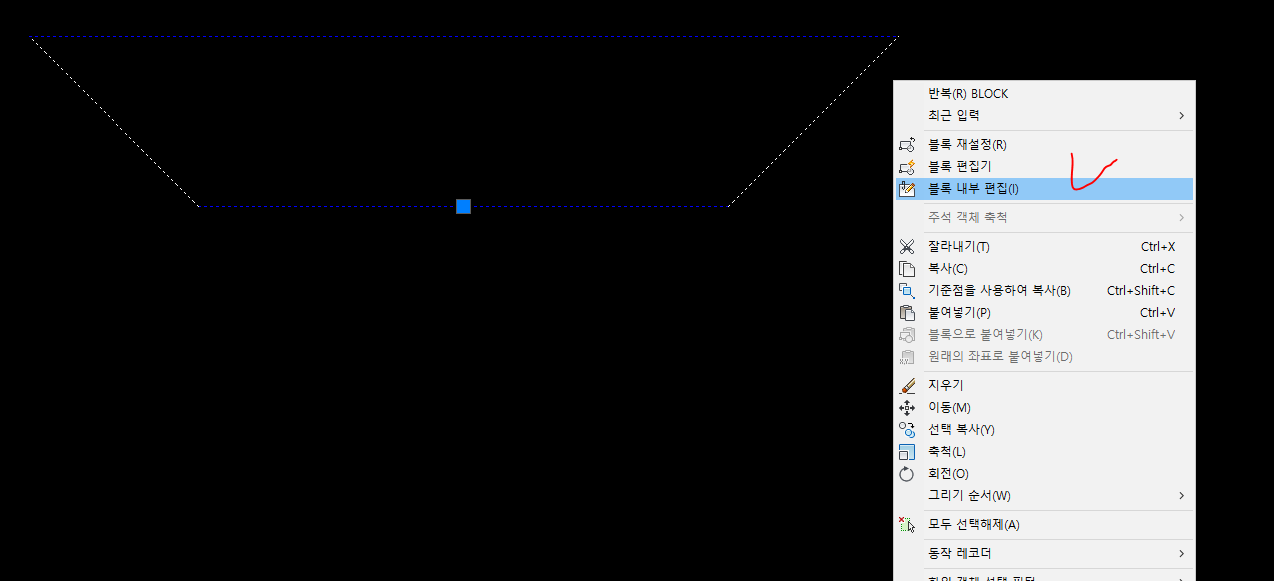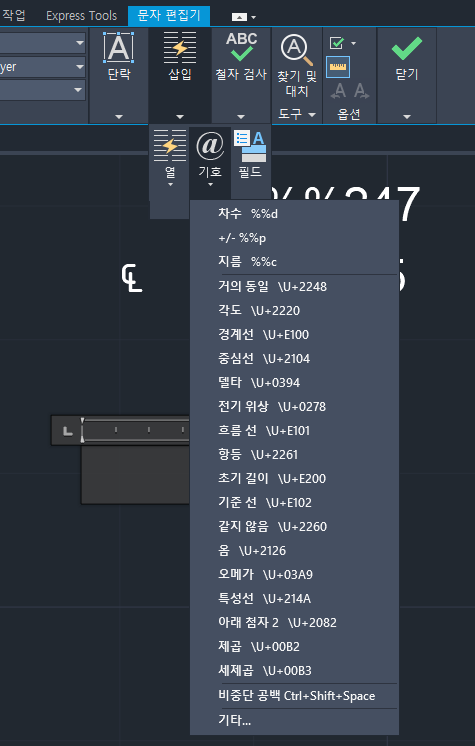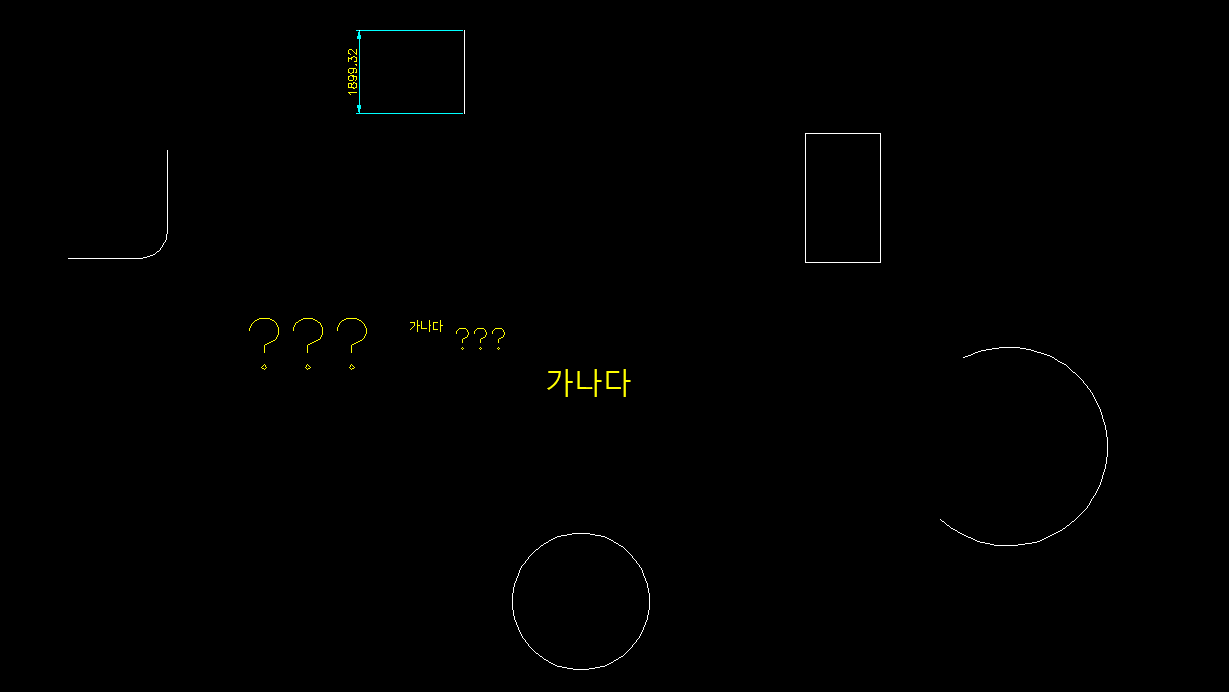안녕하세요 오늘은 캐드 설계직은 급여를 얼마나 받고 있는지, 나는 지금 급여를 적당하게 잘 받고 있는지, 내 미래의 급여가 어느 정도 일지, 많은 생각이 있으신 분들이 오셨을 거라 생각합니다 이번 포스팅에서는 캐드를 사용하는 설계직이 어느 정도의 급여를 받고 있는지 연령별로 조사를 해보았는데요 생각보다 높게 잡혀있어서 깜짝 놀랐습니다! 2023년 캐드원 평균 연봉을 알아보겠습니다! 직급 평균 연령 평균연봉 최저~최고 연봉 사원 (고졸) 20~26 3,300 만원 3,100~3500 만원 사원 (전문대) 22~26 3,500 만원 3,300~3,600 만원 사원 (대졸) 24~26 3,600 만원 3,500 ~ 3700 만원 주임 27~29 3,900 만원 3,750 ~ 4,100 만원 대리 30~34 4..